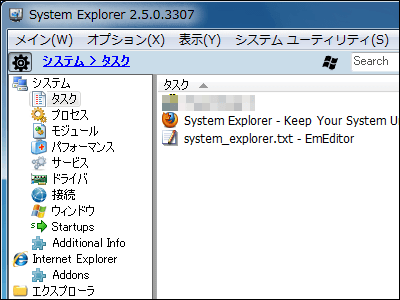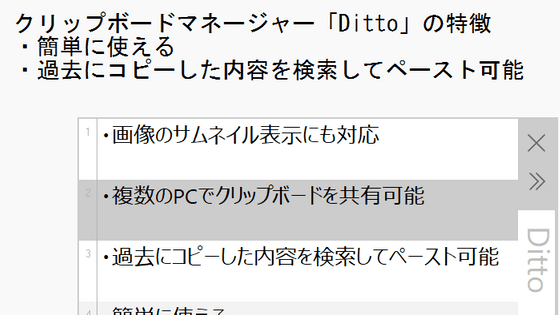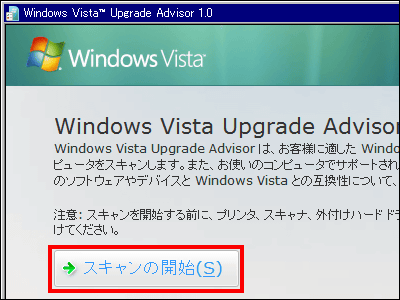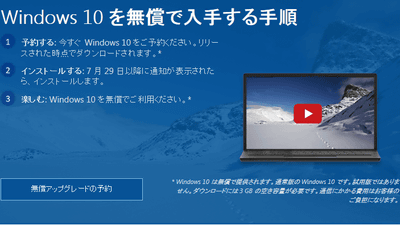Windows 10と11で勝手にデータを送信する機能やOneDriveの強制利用をオフにできるフリーソフト「O&O ShutUp10++」
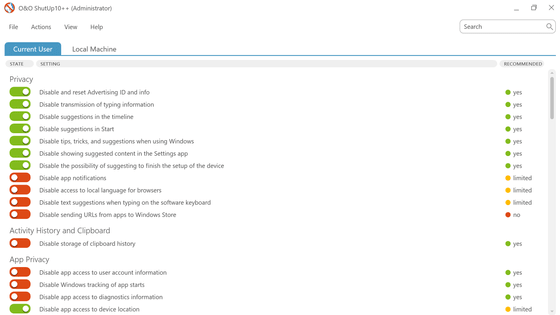
Windows 10およびWindows 11で、PCから外部へデータを受け渡す設定を簡単に管理できるソフトウェアが「O&O ShutUp10++」です。無料なので実際に導入してみました。
O&O ShutUp10++ – Free antispy tool for Windows 10 and 11
https://www.oo-software.com/en/shutup10
まずは上記公式サイトにアクセスして「Download」をクリックします。
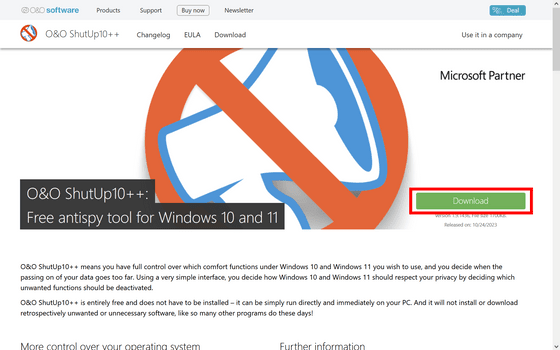
ダウンロードしたEXEファイルを実行すると、O&O ShutUp10++が起動します。
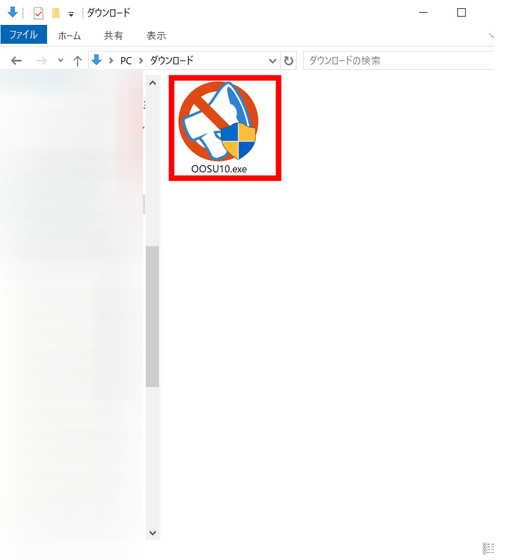
起動直後の画面が以下。80種類ほどの設定項目がずらっと並んでいます。各項目を確認し、トグルをクリックして緑(拒否)あるいは赤(許可)に切り替えられます。ぱっと見、少し混乱しそうですが、それぞれ設定項目が「○○を拒否する」という内容なので、トグルスイッチを右に入れる(オンにする)側が「はい、拒否します」、左に入れる(オフにする)側が「いいえ、許可します」になっています。
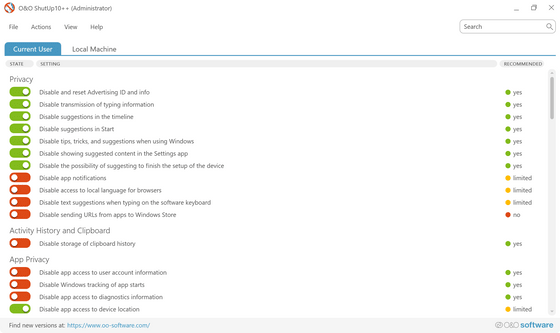
「File」からは、設定のインポートおよびエクスポートが可能。
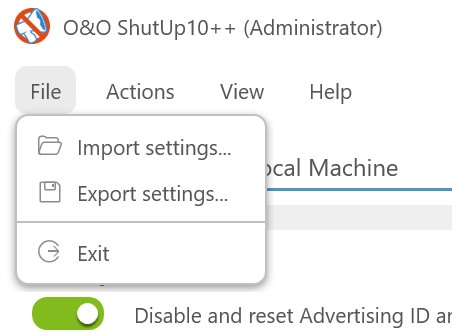
「Actions」では、推奨される設定を一括で実行する機能が表示されます。
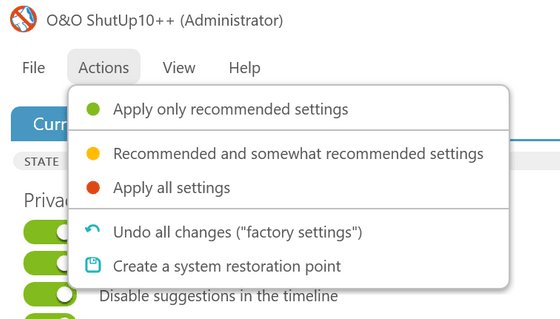
「View」では、ボタンの色を青・灰に変えたり、それぞれの項目に一意のIDを付けたり、言語を変えたりする設定にアクセス可能。
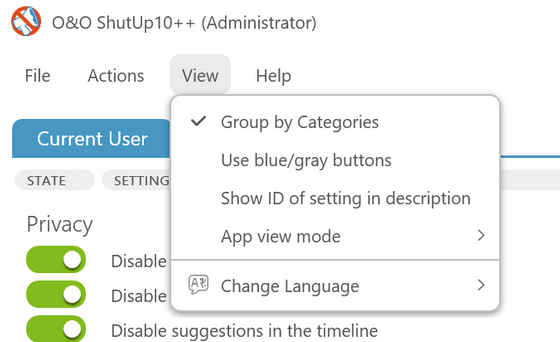
残念ながら記事作成時点では日本語に対応していません。
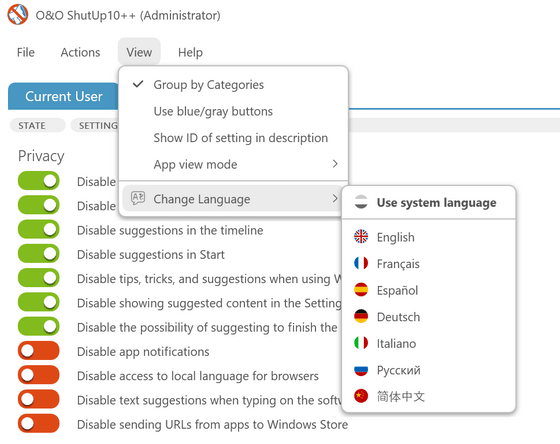
「Help」では、ガイドを見たりソフトの更新をチェックしたりできます。
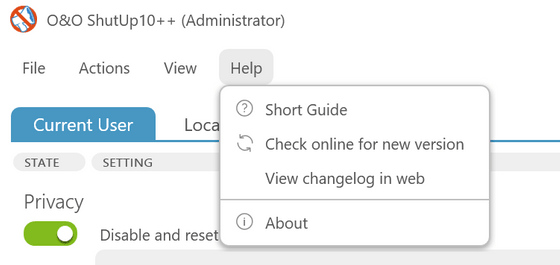
項目名をクリックすると解説が表示されます。例えば以下の「Disable and reset Advertising ID and info」だと、「Windowsはインストールおよび使用したアプリ、閲覧履歴に基づいて広告を表示するための商用IDを作成します。これらの広告は、Microsoft以外のアプリでも表示される可能性があります」とのこと。

ひとつ設定を変更してみます。今回はアプリに対して「カメラ」へのアクセス権限を与えないようにするため、トグルをクリック。
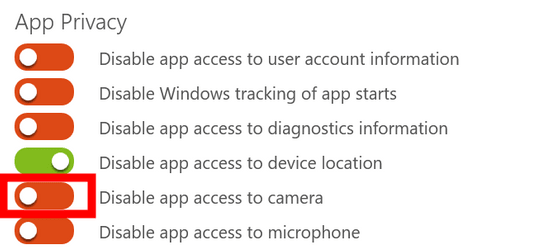
すると、デバイスの復元ポイントをあらかじめ作成することを推奨するという警告が出ました。設定変更により不具合が生じた際の対策です。
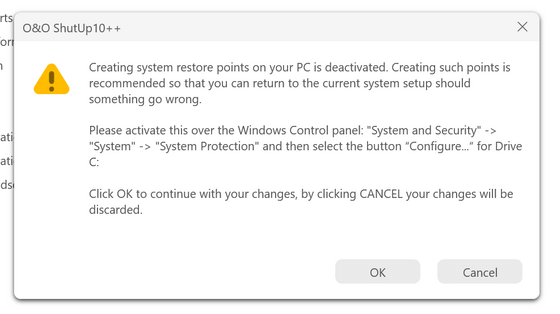
Windowsの「設定」から「システム」→「詳細情報」→「システムの保護」→「構成」をクリック。
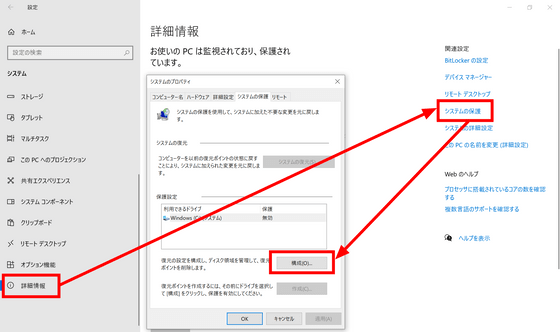
「システムの保護を有効にする」を選んで「OK」をクリック。
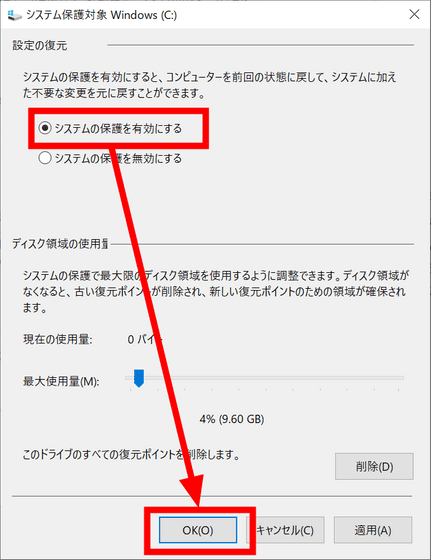
「作成」をクリック。
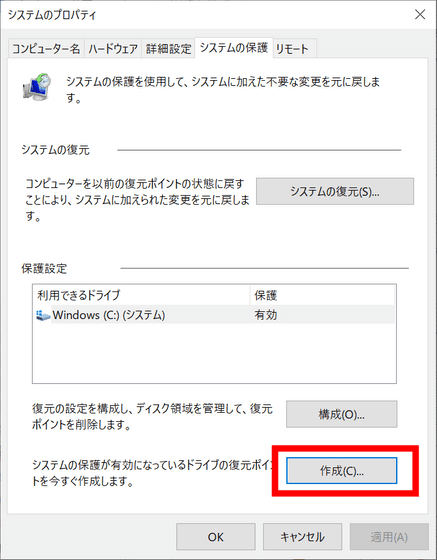
名前を付けて「作成」をクリックすれば復元ポイントが作成されます。
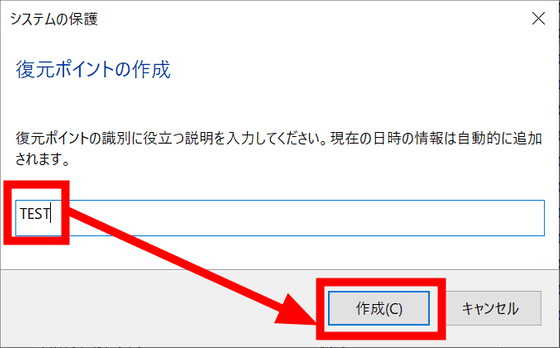
O&O ShutUp10++に戻り、改めて「OK」をクリック。
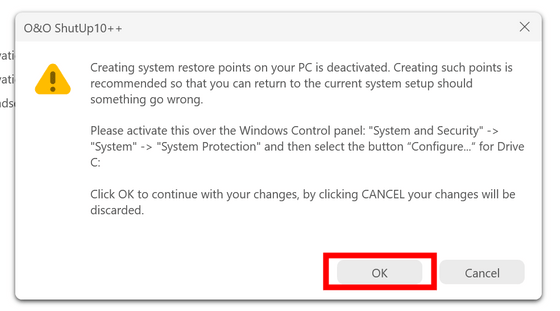
カメラの権限が「Disable(拒否)」に切り替わりました。
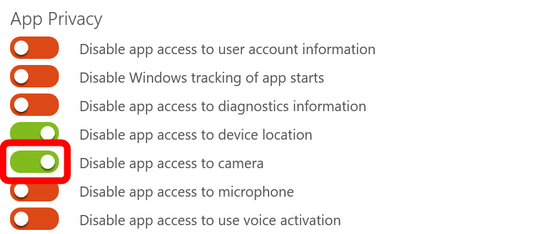
設定が変わったことは、Windowsの「設定」→「プライバシー」からも確認できます。
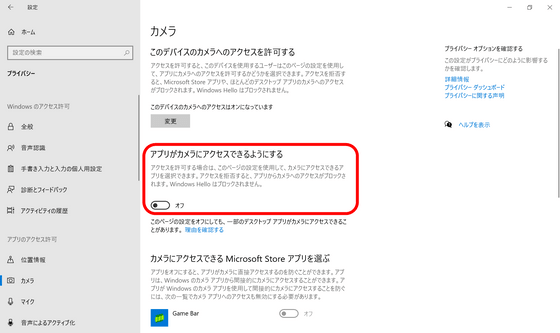
「O&O ShutUp10++」には、プライバシー設定のほか、「スタートメニューにアプリの候補が表示されるのを無効にする」「ロック画面でヒントを出さないようにする」「タスクバーの検索ボックスを無効にする」などの設定項目が用意されています。
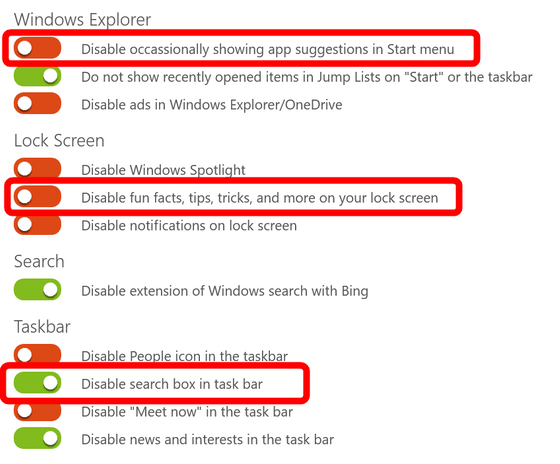
・関連記事
無料で使えるオープンソースのデスクトップ環境「Puter」レビュー - GIGAZINE
アカウントなしでPCとスマホ間でパスワードやブックマークを同期できる機能をDuckDuckGoのブラウザが搭載、実際の設定方法はこんな感じ - GIGAZINE
完全オフラインで動作してプライバシーを守ってくれるチャットAI「PrivateGPT」を使ってみた - GIGAZINE
「Windows 11」の開発版をPCにインストールする方法まとめ - GIGAZINE
Microsoft公式の無料自動化ツール「Power Automate Desktop for Windows 10」でプログラミング不要の自動操作を試してみた - GIGAZINE
・関連コンテンツ
in レビュー, ソフトウェア, Posted by log1p_kr
You can read the machine translated English article 'O&O ShutUp10++' is a free software ….